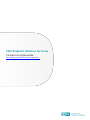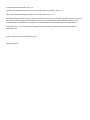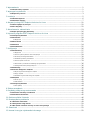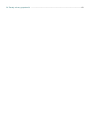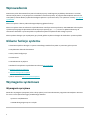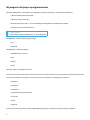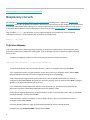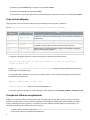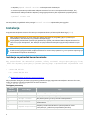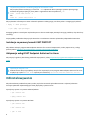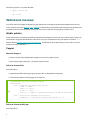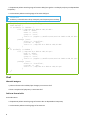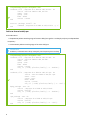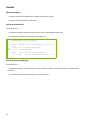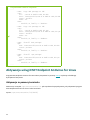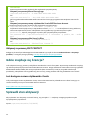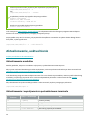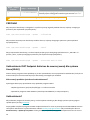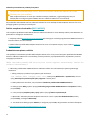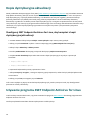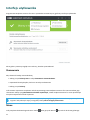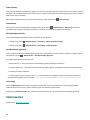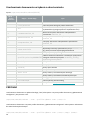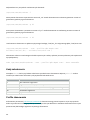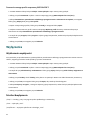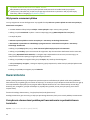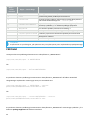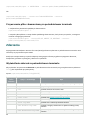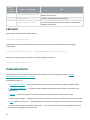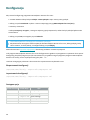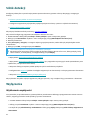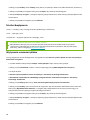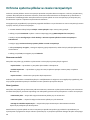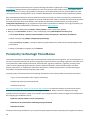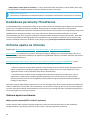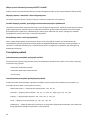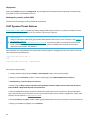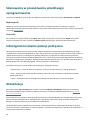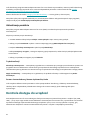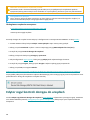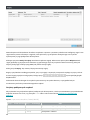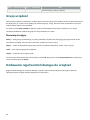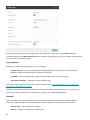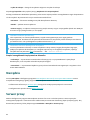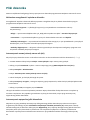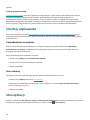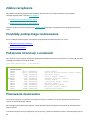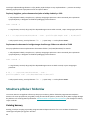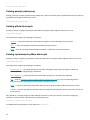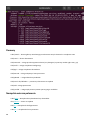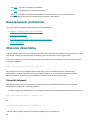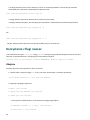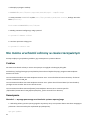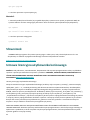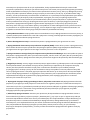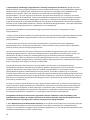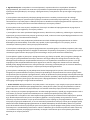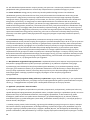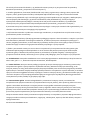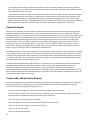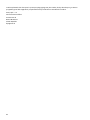ESET Endpoint Antivirus for Linux 9 Instrukcja obsługi
- Typ
- Instrukcja obsługi

Prawa autorskie ©2023 ESET, spol. s r.o.
Produkt ESET Endpoint Antivirus for Linux został opracowany przez ESET, spol. s r.o.
Aby uzyskać więcej informacji, odwiedź stronę https://www.eset.com.
Wszelkie prawa zastrzeżone. Żadna część tej dokumentacji nie może być powielana, przechowywana w systemie
wyszukiwania lub przesyłana w jakiejkolwiek formie lub za pomocą jakichkolwiek środków elektronicznych,
mechanicznych, fotokopiowania, nagrywania, skanowania lub w inny sposób bez pisemnej zgody autora.
Firma ESET, spol. s r.o. zastrzega sobie prawo do zmiany dowolnej z opisanych aplikacji bez uprzedniego
powiadomienia.
Pomoc techniczna: https://support.eset.com
WER. 22.03.2023

1 Wprowadzenie 1 ..................................................................................................................................
1.1 Główne funkcje systemu 1 ..............................................................................................................
2 Wymagania systemowe 1 ....................................................................................................................
2.1 Bezpieczny rozruch 3 .....................................................................................................................
3 Instalacja 5 ...........................................................................................................................................
3.1 Odinstalowywanie 6 ......................................................................................................................
3.2 Wdrożenie masowe 7 .....................................................................................................................
4 Aktywacja usługi ESET Endpoint Antivirus for Linux 11 ........................................................................
4.1 Gdzie znajduje się licencja? 12 ........................................................................................................
4.2 Stan aktywacji 12 ..........................................................................................................................
5 Aktualizowanie, uaktualnianie 13 .........................................................................................................
5.1 Kopia dystrybucyjna aktualizacji 16 ................................................................................................
6 Używanie programu ESET Endpoint Antivirus for Linux 16 ..................................................................
6.1 Interfejs użytkownika 17 ................................................................................................................
6.2 Skanowanie 18 .............................................................................................................................
6.2 Wyłączenia 21 ............................................................................................................................
6.3 Kwarantanna 22 ...........................................................................................................................
6.4 Zdarzenia 24 ................................................................................................................................
6.5 Powiadomienia 25 .........................................................................................................................
7 Konfiguracja 26 ....................................................................................................................................
7.1 Silnik detekcji 27 ..........................................................................................................................
7.1 Wyłączenia 27 ............................................................................................................................
7.1 Ochrona systemu plików w czasie rzeczywistym 29 ....................................................................................
7.1 Parametry technologii ThreatSense 30 ..................................................................................................
7.1 Dodatkowe parametry ThreatSense 33 .................................................................................................
7.1 Ochrona oparta na chmurze 33 ..........................................................................................................
7.1 Skanowania w poszukiwaniu szkodliwego oprogramowania 36 ........................................................................
7.1 Udostępniona lokalna pamięć podręczna 36 ............................................................................................
7.2 Aktualizacja 36 .............................................................................................................................
7.3 Kontrola dostępu do urządzeń 37 ....................................................................................................
7.3 Edytor reguł kontroli dostępu do urządzeń 38 ..........................................................................................
7.3 Grupy urządzeń 40 .......................................................................................................................
7.3 Dodawanie reguł kontroli dostępu do urządzeń 40 .....................................................................................
7.4 Narzędzia 42 ................................................................................................................................
7.4 Serwer proxy 42 ..........................................................................................................................
7.4 Pliki dziennika 43 .........................................................................................................................
7.5 Interfejs użytkownika 44 ................................................................................................................
7.5 Stan aplikacji 44 ..........................................................................................................................
8 Zdalne zarządzanie 45 .........................................................................................................................
9 Przykłady praktycznego zastosowania 45 ............................................................................................
9.1 Pobieranie informacji o modułach 45 ...............................................................................................
9.2 Planowanie skanowania 45 ............................................................................................................
10 Struktura plików i folderów 46 ...........................................................................................................
11 Rozwiązywanie problemów 49 ...........................................................................................................
11.1 Zbieranie dzienników 49 ..............................................................................................................
11.2 Korzystanie z flagi noexec 50 .......................................................................................................
11.3 Nie można uruchomić ochrony w czasie rzeczywistym 51 .................................................................
12 Słowniczek 52 ....................................................................................................................................
13 Umowa licencyjna użytkownika końcowego 52 ..................................................................................

1
Wprowadzenie
Nowoczesny silnik skanowania firmy ESET charakteryzuje się niedoścignioną szybkością skanowania i szerokim
zakresem wykrywania, co w połączeniu z niewielkim rozmiarem sprawia, że program ESET Endpoint Antivirus for
Linux (EEAU) stanowi idealny wybór dla każdego urządzenia z systemem Linux, o ile spełnione zostaną wymagania
systemowe.
Skaner na żądanie i skaner podczas dostępu obejmują główne funkcje.
Skaner na żądanie może uruchamiać za pośrednictwem interfejsu wiersza polecenia, ESET PROTECT lub narzędzia
systemu operacyjnego do planowania automatycznych operacji (np. cron). Termin na żądanie odnosi się do
skanowania obiektów w systemie plików na podstawie żądania użytkownika lub samego systemu.
Skaner podczas dostępu jest wywoływany przy każdej próbie uzyskania dostępu do obiektów w systemie plików.
Główne funkcje systemu
• Skanowanie podczas dostępu z użyciem niewielkiego modułu firmy ESET na poziomie jądra systemu
• Kompleksowe dzienniki skanowania
• Nowa, łatwa konfiguracja
• Kwarantanna
• Powiadomienia na pulpicie
• Możliwość zarządzania za pośrednictwem konsoli ESET PROTECT
• Ochrona oparta na chmurze
• Kontrola dostępu do urządzeń
• pomoc techniczna ESET Enterprise Inspector
Wymagania systemowe
Wymagania sprzętowe
Minimalne wymagania sprzętowe, które należy spełnić przed zainstalowaniem programu ESET Endpoint Antivirus
for Linux w celu zapewnienia jego prawidłowego działania:
• procesor Intel/AMD x64
• 700 MB dostępnego miejsca na dysku

2
Wymagania dotyczące oprogramowania
Oficjalnie obsługiwane i testowane są następujące systemy operacyjne o architekturze 64-bitowej:
• Ubuntu Desktop 18.04 LTS 64-bit
• Ubuntu Desktop 20.04 LTS
• Red Hat Enterprise Linux 7, 8 z zainstalowanym obsługiwanym środowiskiem pulpitu.
• SUSE Linux Enterprise Desktop 15
AWS kernel
Dystrybucje Linuksa z AWS kernel nie są obsługiwane.
Obsługiwane serwery interfejsu graficznego:
• X11
• Wayland
Obsługiwane środowiska pulpitu:
• GNOME 3.28.2 i nowsze
• KDE
• MATE
• XFCE
Dowolny region z kodowaniem UTF-8.
Interfejs użytkownika i lista poleceń w oknie Terminal są dostępne w następujących językach:
• Angielski
• Niemiecki
• Hiszpański
• Hiszpański (Ameryka Łacińska)
• Francuski
• Polski
• Japoński
Jeśli system operacyjny hosta używa nieobsługiwanego języka, domyślnie używany jest język angielski.

3
Zdalne zarządzanie za pomocą konsoli ESET PROTECT
Bezpieczny rozruch
Aby korzystać z ochrony systemu plików w czasie rzeczywistym na komputerze z włączonym bezpiecznym
rozruchem, moduł jądra produktu ESET Endpoint Antivirus for Linux (EEAU) musi być podpisany przy użyciu klucza
prywatnego. Odpowiedni klucz publiczny musi zostać zaimportowany do UEFI. Program EEAU w wersji 8.1 jest
wyposażony we wbudowany skrypt podpisywania, który działa w trybie interaktywnym lub nieinteraktywnym.
Użyj narzędzia mokutil, aby sprawdzić, czy na urządzeniu włączony jest bezpieczny rozruch. Wykonaj
następujące polecenie z okna terminala jako użytkownik uprzywilejowany:
mokutil --sb-state
Tryb interaktywny
Jeśli nie posiadasz klucza publicznego lub prywatnego do podpisania modułu jądra, tryb interaktywny może
generować nowe klucze i podpisywać moduł jądra. Tryb ten pomaga również w rejestracji wygenerowanych
kluczy w UEFI.
1. Wykonaj następujące polecenie z okna terminala jako użytkownik uprzywilejowany:
/opt/eset/eea/lib/install_scripts/sign_modules.sh
2. Gdy skrypt wyświetli monit o naciśnięcie klawiszy, wpisz n, a następnie naciśnij klawisz Enter.
3. Po wyświetleniu monitu o wygenerowanie nowych kluczy wpisz y, a następnie naciśnij klawisz Enter.
Skrypt podpisuje moduł jądra za pomocą wygenerowanego klucza prywatnego.
4. Aby zarejestrować wygenerowany klucz publiczny do UEFI w sposób półautomatyczny, wpisz y, a
następnie naciśnij klawisz Enter. Aby ukończyć rejestrację ręcznie, wpisz n, naciśnij klawisz Enter i postępuj
zgodnie z instrukcjami wyświetlanymi na ekranie.
5. Po wyświetleniu monitu wprowadź wybrane hasło. Zapamiętaj je, ponieważ będzie potrzebne do
ukończenia rejestracji (zatwierdzenie Machine Owner Key [MOK]) w UEFI.
6. Aby zapisać wygenerowane klucze na dysku twardym w celu ich późniejszego użycia, wpisz y, wprowadź
ścieżkę do katalogu i naciśnij klawisz Enter.
7. Aby ponownie uruchomić komputer i uzyskać dostęp do UEFI, wpisz y po wyświetleniu monitu, a
następnie naciśnij klawisz Enter.
8. Naciśnij dowolny klawisz w ciągu 10 sekund od wyświetlenia monitu o dostęp do UEFI.
9. Wybierz pozycję Zarejestruj MOK i naciśnij klawisz Enter.

4
10. Naciśnij przycisk Kontynuuj, a następnie naciśnij klawisz Enter.
11. Wybierz pozycję Tak i naciśnij klawisz Enter.
12. Aby ukończyć rejestrację i ponownie uruchomić komputer, wpisz hasło z kroku 5 i naciśnij klawisz Enter.
Tryb nieinteraktywny
Użyj tego trybu, jeśli na komputerze docelowym jest dostępny klucz prywatny i publiczny.
Syntax: /opt/eset/eea/lib/install_scripts/sign_modules.sh [OPTIONS]
Opcje — forma
skrócona Opcje — forma długa Opis
-d --public-key Ustawianie ścieżki do klucza publicznego w formacie DER używanego do
podpisywania
-p --private-key Ustawianie ścieżki do klucza prywatnego używanego do podpisywania
-k --kernel Ustawianie nazwy jądra, którego moduły muszą być podpisane. Jeśli go
nie podasz, bieżące jądro zostanie ustawione jako domyślnie
-a --kernel-all Podpisywanie (i tworzenie) modułów jądra na wszystkich istniejących
jądrach zawierających nagłówki
-h --help Pokaż pomoc
1. Wykonaj następujące polecenie z okna terminala jako użytkownik uprzywilejowany:
/opt/eset/eea/lib/install_scripts/sign_modules.sh -p <path_to_private_key> -
d <path_to_public_key>
Zastąp <path_to_private_key> i <path_to_public_key> ścieżką prowadzącą odpowiednio do klucza
prywatnego i klucza publicznego.
2. Jeśli podany klucz publiczny nie jest jeszcze zarejestrowany w UEFI, wykonaj następujące polecenie jako
użytkownik uprzywilejowany:
mokutil --import <path_to_public_key>
<path_to_public_key> represents the provided public key.
3. Uruchom ponownie komputer, uzyskaj dostęp do UEFI, wybierz pozycję Zarejestruj MOK > Kontynuuj > Tak.
Zarządzanie kilkoma urządzeniami
Załóżmy, że zarządzasz kilkoma komputerami, które używają tego samego jądra Linuksa i mają ten sam klucz
publiczny zarejestrowany w UEFI. W takim przypadku można podpisać moduł jądra produktu EEAU na jednej z
maszyn zawierających klucz prywatny, a następnie przenieść podpisany moduł jądra na inne komputery. Po
zakończeniu podpisywania wykonaj poniższe czynności:
1. Kopiuj i wklej podpisany moduł jądra z /lib/modules/<kernel-version>/eset/eea/eset_rtp
do tej samej ścieżki na komputerach docelowych.

5
2. Wywołaj depmod <kernel-version> na komputerach docelowych.
3. Uruchom ponownie produkt ESET Endpoint Antivirus for Linux na komputerze docelowym, aby
zaktualizować tabelę modułów. Wykonaj następujące polecenie jako użytkownik uprzywilejowany:
systemctl restart eea
We wszystkich przypadkach należy zastąpić <kernel-version> odpowiednią wersją jądra.
Instalacja
Program ESET Endpoint Antivirus for Linux jest rozpowszechniany w formie pliku binarnego (.bin).
ESET Endpoint Antivirus for Linux może nie działać poprawnie w przypadku, gdy w systemie jest
zainstalowany i uruchomiony inny produkt zabezpieczający.
W przypadku jakichkolwiek (nieznanych) problemów, spróbuj zainstalować ESET Endpoint Antivirus for
Linux na czystym komputerze, bez żadnych innych produktów zabezpieczających lub produktów innych
firm.
Aktualizacja systemu operacyjnego
Przed instalacją programu ESET Endpoint Antivirus for Linux należy upewnić się, że w systemie operacyjnym
zainstalowano najnowsze aktualizacje.
Instalacja za pośrednictwem terminalu
Aby zainstalować lub uaktualnić produkt, należy uruchomić skrypt dystrybucyjny firmy
ESET dla używanej dystrybucji systemu operacyjnego z uprawnieniami użytkownika root
:
• ./eeau.x86_64.bin
• sh ./eeau.x86_64.bin
Wyświetl dostępne argumenty wiersza polecenia
Aby wyświetlić dostępne parametry (argumenty) pliku binarnego programu ESET Endpoint Antivirus for Linux,
należy uruchomić następujące polecenie w oknie terminalu:
./eeau.x86_64.bin -h
Dostępne parametry
Forma
skrócona Forma długa Opis
-h --help Wyświetl argumenty wiersza polecenia
-n --no-install Nie przeprowadzaj instalacji po rozpakowaniu
-y --accept-license Nie pokazuj licencji, licencja została zaakceptowana
-f --force-install Wymuś instalację za pośrednictwem menedżera pakietów bez
monitowania
-u --unpack-ertp-sources Rozpakuj źródła "ESET Ochrona systemu plików w czasie
rzeczywistym", jednak nie przeprowadzaj instalacji

6
Uzyskanie pakietu instalacyjnego w formacie .deb
Aby uzyskać pakiet instalacyjny w formacie .deb odpowiedni dla używanego systemu operacyjnego,
uruchom skrypt dystrybucyjny firmy ESET z argumentem wiersza polecenia „-n”:
sudo ./eeau.x86_64.bin -n
lub
sudo sh ./eeau.x86_64.bin -n
Aby wyświetlić informacje na temat zależności pakietu instalacyjnego, uruchom jedno z następujących poleceń:
• dpkg -I <deb package>
• rpm -qRp <rpm package>
Postępuj zgodnie z instrukcjami wyświetlanymi na ekranie. Zaakceptuj umowę licencyjną produktu, aby zakończyć
instalację.
W przypadku problemów dotyczących zależności w instalatorze zostanie wyświetlony odpowiedni komunikat.
Instalacja za pomocą konsoli ESET PROTECT
Aby zdalnie wdrożyć program ESET Endpoint Antivirus for Linux na komputerach, należy zapoznać się z sekcją
pomocy online Instalacja oprogramowania za pomocą konsoli ESET PROTECT.
Aktywacja usługi ESET Endpoint Antivirus for Linux
Aby włączyć regularną aktualizację modułów wykrywania, należy aktywować program ESET Endpoint Antivirus for
Linux.
Aplikacje innych firm
Podsumowanie dotyczące aplikacji innych firm używanych przez program ESET Endpoint Antivirus for Linux
znajduje się w pliku NOTICE_mode zapisanym w lokalizacji /opt/eset/eea/doc/modules_notice/.
Odinstalowywanie
Aby odinstalować produkt firmy ESET, należy użyć okna terminalu jako administrator i wykonać polecenie
usunięcia pakietów odpowiadających danej dystrybucji systemu Linux.
Dystrybucje oparte na systemie Ubuntu/Debian:
• apt remove eea
• dpkg remove eea
Dystrybucje oparte na systemie Red Hat:
• yum remove eea
• dnf remove eea
• rpm -e eea

7
Dystrybucje oparte na systemie Red Hat:
• zypper remove eea
• rpm -e eea
Wdrożenie masowe
Ten temat zawiera przegląd wysokiego poziomu wdrożenia masowego programu ESET Endpoint Antivirus for
Linux za pomocą narzędzi Puppet, Chef i Ansible. Przedstawione poniżej bloki kodu obejmują tylko podstawowe
przykłady metod instalacji pakietów. Mogą one różnić się w zależności od dystrybucji systemu Linux.
Wybór pakietu
Przed rozpoczęciem masowego wdrożenia programu ESET Endpoint Antivirus for Linux należy wybrać pakiet do
zastosowania. Program ESET Endpoint Antivirus for Linux jest rozpowszechniany jako pakiet w formacie .bin.
Można również uzyskać pakiet w formacie deb/rpm, uruchamiając skrypt dystrybucyjny firmy ESET z użyciem
argumentu wiersza polecenia „-n”.
Puppet
Warunki wstępne
• pakiet w formacie bin lub deb/rpm dostępny na serwerze puppet-master
• agent puppet-agent połączony z serwerem puppet-master
Pakiet w formacie bin
Kroki wdrożenia:
• skopiowanie pakietu instalacyjnego w formacie bin na odpowiednie komputery
• uruchomienie pakietu instalacyjnego w formacie bin
Przykładowy manifest narzędzia Puppet
node default {
file {"/tmp/eea-8.0.1081.0.x86_64.bin":
mode => "0700",
owner => "root",
group => "root",
source => "puppet:///modules/eea/eea-8.0.1081.0.x86_64.bin"
}
exec {"Execute bin package installation":
command => '/tmp/eea-8.0.1081.0.x86_64.bin -y -f'
}
}
Pakiet w formacie deb/rpm
Kroki wdrożenia:

8
• skopiowanie pakietu instalacyjnego w formacie deb/rpm zgodnie z rodziną dystrybucji na odpowiednie
komputery
• uruchomienie pakietu instalacyjnego w formacie deb/rpm
Zależności
Problemy z zależnościami należy rozwiązać przed rozpoczęciem instalacji
Przykładowy manifest narzędzia Puppet
node default {
if $osfamily == 'Debian' {
file {"/tmp/eea-8.0.1081.0.x86_64.deb":
mode => "0700",
owner => "root",
group => "root",
source => "puppet:///modules/eea/eea-8.0.1081.0.x86_64.deb"
}
package {"eea":
ensure => "installed",
provider => 'dpkg',
source => "/tmp/eea-8.0.1081.0.x86_64.deb"
}
}
if $osfamily == RedHat {
file {"/tmp/eea-8.0.1081.0.x86_64.rpm":
mode => "0700",
owner => "root",
group => "root",
source => "puppet:///modules/eea/eea-8.0.1081.0.x86_64.rpm"
}
package {"eea":
ensure => "installed",
provider => 'rpm',
source => "/tmp/eea-8.0.1081.0.x86_64.rpm"
}
}
}
Chef
Warunki wstępne
• pakiet w formacie bin lub deb/rpm dostępny na serwerze Chef
• klient narzędzia Chef połączony z serwerem Chef
Pakiet w formacie bin
Kroki wdrożenia:
• skopiowanie pakietu instalacyjnego w formacie bin na odpowiednie komputery
• uruchomienie pakietu instalacyjnego w formacie bin

9
Przykładowy przepis narzędzia Chef
cookbook_file '/tmp/eea-8.0.1084.0.x86_64.bin' do
source 'eea-8.0.1084.0.x86_64.bin'
owner 'root'
group 'root'
mode '0700'
action :create
end
execute 'package_install' do
command '/tmp/eea-8.0.1084.0.x86_64.bin -y -f'
end
Pakiet w formacie deb/rpm
Kroki wdrożenia:
• skopiowanie pakietu instalacyjnego w formacie deb/rpm zgodnie z rodziną dystrybucji na odpowiednie
komputery
• uruchomienie pakietu instalacyjnego w formacie deb/rpm
Zależności
Problemy z zależnościami należy rozwiązać przed rozpoczęciem instalacji
Przykładowy przepis narzędzia Chef
cookbook_file '/tmp/eea-8.0.1084.0.x86_64.deb' do
source 'eea-8.0.1084.0.x86_64.deb'
owner 'root'
group 'root'
mode '0700'
action :create
only_if { node['platform_family'] == 'debian'}
end
cookbook_file '/tmp/eea-8.0.1084.0.x86_64.rpm' do
source 'eea-8.0.1084.0.x86_64.rpm'
owner 'root'
group 'root'
mode '0700'
action :create
only_if { node['platform_family'] == 'rhel'}
dpkg_package 'eea' do
source '/tmp/eea-8.0.1084.0.x86_64.deb'
action :install
only_if { node['platform_family'] == 'debian'}
end
rpm_package 'eea' do
source '/tmp/eea-8.0.1084.0.x86_64.rpm'
action :install
only_if { node['platform_family'] == 'rhel'}
end

10
Ansible
Warunki wstępne
• pakiet w formacie bin lub deb/rpm dostępny na serwerze Ansible
• dostęp ssh do komputerów docelowych
Pakiet w formacie bin
Kroki wdrożenia:
• skopiowanie pakietu instalacyjnego w formacie bin na odpowiednie komputery
• uruchomienie pakietu instalacyjnego w formacie bin
Przykładowe zadanie Playbook
....
- name: "INSTALL: Copy configuration json files"
copy:
src: eea-8.0.1084.0.x86_64.bin
dest: /home/ansible/
- name : "Install product bin package"
shell: bash ./eea-8.0.1084.0.x86_64.bin -y -f -g
.....
Pakiet w formacie deb/rpm
Kroki wdrożenia:
• skopiowanie pakietu instalacyjnego w formacie deb/rpm zgodnie z rodziną dystrybucji na odpowiednie
komputery
• uruchomienie pakietu instalacyjnego w formacie deb/rpm

11
Przykładowe zadanie Playbook
....
- name: "Copy deb package to VM"
copy:
src: ./eea-8.0.1085.0.x86_64.deb
dest: /home/ansible/eea-8.0.1085.0.x86_64.deb
owner: ansible
mode: a+r
when:
- ansible_os_family == "Debian"
- name: "Copy rom package to VM"
copy:
src: ./eea-8.0.1085.0.x86_64.rpm
dest: /home/ansible/eea-8.0.1085.0.x86_64.rpm
owner: ansible
mode: a+r
when:
- ansible_os_family == "RedHat"
- name: "Install deb package"
apt:
deb: /home/ansible/eea-8.0.1085.0.x86_64.deb
state: present
when:
- ansible_os_family == "Debian"
- name: "Install rpm package"
apt:
deb: /home/ansible/eea-8.0.1085.0.x86_64.rpm
state: present
when:
- ansible_os_family == "RedHat"
....
Aktywacja usługi ESET Endpoint Antivirus for Linux
Program ESET Endpoint Antivirus for Linux należy aktywować za pomocą licencji uzyskanej od lokalnego
dystrybutora firmy ESET.
Aktywacja za pomocą terminalu
Można użyć narzędzia /opt/eset/eea/sbin/lic jako użytkownik uprzywilejowany, aby aktywować program
ESET Endpoint Antivirus for Linux z okna terminalu.
Syntax: /opt/eset/eea/sbin/lic[OPCJE]

12
PRZYKŁADY
Poniższe polecenia należy wykonać jako użytkownik uprzywilejowany
Aktywacja za pomocą klucza licencyjnego
/opt/eset/eea/sbin/lic -k XXXX-XXXX-XXXX-XXXX-XXXX
lub
/opt/eset/eea/sbin/lic --key XXXX-XXXX-XXXX-XXXX-XXXX
gdzie ciąg XXXX-XXXX-XXXX-XXXX-XXXX oznacza klucz licencyjny programu ESET Endpoint Antivirus for
Linux.
Aktywacja za pomocą nazwy użytkownika i hasła ESET Business Account
Poniższe polecenia należy wykonać jako użytkownik uprzywilejowany:
/opt/eset/eea/sbin/lic -u <username> -p <public_id>
użytkownik zostanie poproszony o wprowadzenie hasła. public_id to identyfikator licencji publicznej.
Jeśli nazwa użytkownika, hasło i identyfikator licencji publicznej są przechowywane w pliku
password.txt, wykonaj następujące czynności jako uprzywilejowany użytkownik:
cat password.txt | /opt/eset/eea/sbin/lic -u <username> -p <public_id> --stdin-
pass
Aktywacja za pomocą pliku licencji offline
/opt/eset/eea/sbin/lic -f offline_license.lf
lub
/opt/eset/eea/sbin/lic -FILE=offline_license.lf
Aktywuj za pomocą ESET PROTECT
Zaloguj się do interfejsu webowego konsoli ESET PROTECT, przejdź do obszaru Zadania klienta > Aktywacja
produktu, a następnie postępuj według instrukcji dotyczących aktywacji produktu.
Gdzie znajduje się licencja?
Jeśli zakupiono licencję, powinny nadejść dwie wiadomości e-mail z firmy ESET. W pierwszej wiadomości znajdują
się informacje dotyczące portalu konta ESET Business Account. Druga wiadomość zawiera klucz licencyjny (XXXXX-
XXXXX-XXXXX-XXXXX-XXXXX) lub nazwę użytkownika (EAV-xxxxxxxxxx) i hasło (w przypadku określonych
produktów), identyfikator licencji publicznej (xxx-xxx-xxx), nazwę produktu lub listę produktów oraz ich ilość.
Jest dostępna nazwa użytkownika i hasło
Jeśli jest dostępna nazwa użytkownika i hasło, można skonwertować te poświadczenia na klucz licencyjny na
stronie konwersji licencji na koncie ESET Business Account:
https://eba.eset.com/LicenseConverter
Sprawdź stan aktywacji
Aby wyświetlić stan aktywacji i ważność licencji, użyj narzędzia lic. Wykonaj następujące polecenia jako
uprzywilejowany użytkownik:
Syntax: /opt/eset/eea/sbin/lic[OPCJE]

13
Poniższe polecenia należy wykonać jako użytkownik uprzywilejowany:
/opt/eset/eea/sbin/lic -s
lub
/opt/eset/eea/sbin/lic --status
Przykładowy rezultat w przypadku aktywacji produktu:
Status: Activated
Public Id: ABC-123-DEF
License Validity: 2020-03-29
Rezultat w przypadku braku aktywacji produktu:
Status: Not activated
Jeśli rozwiązanie ESET Dynamic Threat Defense jest aktywowane dla określonego wystąpienia ESET Endpoint
Antivirus for Linux, wyświetlane są szczegóły powiązanej licencji.
W przypadku wersji 8.1 lub nowszej, aby wyświetlić identyfikator stanowiska na żądanie działu obsługi klienta
firmy ESET, wykonaj polecenie:
/opt/eset/eea/sbin/lic -s --with-details
Aktualizowanie, uaktualnianie
Szybkie przechodzenie do uaktualnienia
Aktualizowanie modułów
Moduły produktu, włącznie z modułami wykrywania, są aktualizowane automatycznie.
Aby ręcznie uruchomić aktualizację modułu wykrywania, uruchom polecenie aktualizacji w oknie terminala lub
zaktualizuj moduł za pomocą programu ESET PROTECT.
Jeśli aktualizacja programu ESET Endpoint Antivirus for Linux okazała się niestabilna, można wycofać aktualizację
modułów, przywracając poprzedni stan. Uruchom odpowiednie polecenie w oknie terminala lub wycofaj
aktualizację za pomocą programu ESET PROTECT.
Aby zaktualizować wszystkie moduły produktu z okna terminalu, wykonaj następujące polecenie:
/opt/eset/eea/bin/upd -u
Aktualizowanie i wycofywanie za pośrednictwem terminalu
Opcje — forma
skrócona Opcje — forma długa Opis
-u --update Aktualizuj moduły
-c --cancel Anuluj pobieranie modułów
-e --resume Odblokuj aktualizacje
-l --list-modules Pokaż wersję używanych modułów

14
Opcje — forma
skrócona Opcje — forma długa Opis
-r --rollback=WARTOŚĆ Wycofuje najstarszą migawkę modułu skanera i blokuje wszystkie
aktualizacje przez liczbę godzin określoną parametrem WARTOŚĆ
Nie można wprowadzać zmian w konfiguracji produktu za pomocą narzędzia upd.
PRZYKŁAD
Aby zatrzymać aktualizacje na 48 godzin i wycofać najstarszą migawkę modułu skanera, wykonaj następujące
polecenie jako użytkownik uprzywilejowany:
sudo /opt/eset/eea/bin/upd --update --rollback=48
Aby wznowić automatyczne aktualizacje modułu skanera, wykonaj następujące polecenie jako użytkownik
uprzywilejowany:
sudo /opt/eset/eea/bin/upd --update --cancel
Aby przeprowadzić aktualizację z serwera kopii dystrybucyjnych dostępnego pod adresem IP „192.168.1.2” i
portem „2221”, wykonaj następujące polecenie jako użytkownik uprzywilejowany:
sudo /opt/eset/eea/bin/upd --update --server=192.168.1.2:2221
Uaktualnienie ESET Endpoint Antivirus do nowszej wersji dla systemu
Linux (EEAU)
Nowsze wersje programu EEAU publikuje się w celu wprowadzania w nim poprawek lub udoskonaleń, których nie
można wdrożyć w ramach automatycznych aktualizacji poszczególnych modułów.
Która wersja produktu jest obecnie zainstalowana?
Są dostępne dwie opcje sprawdzania wersji produktu programu EEAU:
1.Wykonaj polecenie /opt/eset/eea/lib/egui -v w oknie terminalu.
2.Sprawdź w programie ESET PROTECT (wcześniej ESET PROTECT) w sekcji Komputery.
Uaktualnianie?
Aby uaktualnić program do nowszej wersji, uruchom pakiet instalacyjny dla danego systemu operacyjnego w
sposób opisany w sekcji Instalacja.
W przypadku zarządzania programem ESET Endpoint Antivirus for Linux za pomocą konsoli ESET PROTECT można
zainicjować uaktualnienie za pośrednictwem zadania Instalacja oprogramowania lub przechodząc do obszaru
Panel kontrolny > Aplikacje firmy ESET > kliknij prawym przyciskiem pozycję ESET Endpoint Antivirus for Linux >

15
Zaktualizuj zainstalowane produkty firmy ESET.
Bezpośrednia aktualizacja z ESET NOD32 Antivirus 4 Business Edition for Linux
Desktop nie jest możliwa
ESET Endpoint Antivirus for Linux jest całkowicie nowym produktem, a jego konfiguracja nie jest
kompatybilna z konfiguracją ESET NOD32 Antivirus 4 Business Edition for Linux Desktop.
Aby uaktualnić ESET NOD32 Antivirus 4 Business Edition for Linux Desktop do ESET Endpoint Antivirus for Linux,
postępuj zgodnie z poniższymi instrukcjami.
Zdalnie zarządzane środowisko (ESET PROTECT)
Jeśli zarządzasz produktem ESET NOD32 Antivirus 4 Business Edition for Linux Desktop zdalnie, ESET PROTECT nie
powiadomi o dostępnym uaktualnieniu.
1. Wykonaj zadanie Dezinstalacja oprogramowania dla istniejących instalacji programu ESET NOD32 Antivirus 4
Business Edition for Linux Desktop.
2. Wdróż zdalnie produkt ESET Endpoint Antivirus for Linux na komputerach przy użyciu zadania Instalacja
oprogramowania.
Środowisko zarządzane osobiście
Jeśli spróbujesz zainstalować produkt ESET Endpoint Antivirus for Linux przed usunięciem produktu ESET NOD32
Antivirus 4 Business Edition for Linux Desktop, instalacja zakończy się niepowodzeniem i wyświetlony zostanie
następujący komunikat:
"Błąd: Poprzedni produkt ESET Security musi zostać najpierw odinstalowany. Pakiet nie
zostanie zainstalowany."
1. Odinstaluj produkt ESET NOD32 Antivirus 4 Business Edition for Linux Desktop za pomocą pobranego
instalatora.
i. Kliknij prawym przyciskiem myszy pobrany plik instalatora
eset_nod32av_64bit_<languge_code>.linux , kliknij kartę Właściwości > Uprawnienia, zaznacz
opcję Zezwalaj na wykonanie pliku jako programu i zamknij okno.
ii. Kliknij dwukrotnie instalator, aby uruchomić instalatora produktu ESET NOD32 Antivirus.
iii. Kliknij przycisk Dalej, wybierz pozycję Odinstaluj program ESET NOD32 Antivirus z komputera i kliknij
przycisk Dalej.
iv. Z listy rozwijanej Wybierz jedną z opcji wybierz pozycję Żadna z wymienionych.
v. Wprowadź "
Uaktualnij do ESET Endpoint Antivirus for Linux
" w polu Inne dodatkowe dane, kliknij
przycisk Dalej, a następnie Odinstaluj.
vi. Po zakończeniu kliknij przycisk Zakończ, a następnie przycisk Tak, aby ponownie uruchomić komputer.
2. Zainstaluj program ESET Endpoint Antivirus for Linux.

16
Kopia dystrybucyjna aktualizacji
Wiele produktów zabezpieczających firmy ESET (ESET PROTECT, ESET Endpoint Antivirus itp.) umożliwia tworzenie
kopii plików aktualizacji, których można używać do aktualizowania innych stacji roboczych w sieci. Korzystanie z
kopii dystrybucyjnej, czyli kopii plików aktualizacji, w środowisku sieci LAN jest wygodne, ponieważ eliminuje
potrzebę pobierania tych plików przez każdą stację roboczą bezpośrednio z serwera aktualizacji dostawcy.
Aktualizacje są pobierane na lokalny serwer kopii dystrybucyjnych, a następnie rozpowszechniane do wszystkich
stacji roboczych, aby uniknąć ryzyka generowania nadmiernego ruchu sieciowego. Aktualizowanie klienckich stacji
roboczych przy użyciu kopii dystrybucyjnej pozwala na oszczędne korzystanie z przepustowości połączenia
internetowego.
Skonfiguruj ESET Endpoint Antivirus for Linux, aby korzystać z kopii
dystrybucyjnej aktualizacji
1. W ESET PROTECT kliknij kolejno Polityki > Nowa polityka i wpisz nazwę nowej polityki.
2. Kliknij przycisk Ustawienia i wybierz z menu rozwijanego pozycjęESET Endpoint for Linux (V7+).
3. Kliknij kolejno Aktualizuj > Główny serwer.
4. W sekcji Podstawowe dezaktywuj przełącznik obok pozycji Wybierz automatycznie.
5. W polu Serwer aktualizacji wpisz adres URL serwera kopii dystrybucyjnych w jednym z poniższych
formatów:
• http://<IP>:<port>
• http://<hostname>:<port>
6. Wprowadź odpowiednią nazwę użytkownika i hasło.
7. Kliknij Kontynuuj > Przypisz, a następnie wybierz grupę komputerów, wobec których polityka będzie miała
zastosowanie.
8. Kliknij przycisk OK, a następnie przycisk Zakończ.
Jeśli w sieci znajduje się więcej serwerów kopii dystrybucyjnych, powtórz powyższe kroki, aby skonfigurować
pomocnicze serwery aktualizacji.
Używanie programu ESET Endpoint Antivirus for Linux
Jeżeli instalacja została zakończona, użyj okna terminala lub programu ESET PROTECT do obsługi programu ESET
Endpoint Antivirus for Linux.
Interfejs użytkownika umożliwia również wykonywanie niektórych akcji.
Strona się ładuje...
Strona się ładuje...
Strona się ładuje...
Strona się ładuje...
Strona się ładuje...
Strona się ładuje...
Strona się ładuje...
Strona się ładuje...
Strona się ładuje...
Strona się ładuje...
Strona się ładuje...
Strona się ładuje...
Strona się ładuje...
Strona się ładuje...
Strona się ładuje...
Strona się ładuje...
Strona się ładuje...
Strona się ładuje...
Strona się ładuje...
Strona się ładuje...
Strona się ładuje...
Strona się ładuje...
Strona się ładuje...
Strona się ładuje...
Strona się ładuje...
Strona się ładuje...
Strona się ładuje...
Strona się ładuje...
Strona się ładuje...
Strona się ładuje...
Strona się ładuje...
Strona się ładuje...
Strona się ładuje...
Strona się ładuje...
Strona się ładuje...
Strona się ładuje...
Strona się ładuje...
Strona się ładuje...
Strona się ładuje...
Strona się ładuje...
Strona się ładuje...
Strona się ładuje...
Strona się ładuje...
Strona się ładuje...
Strona się ładuje...
Strona się ładuje...
-
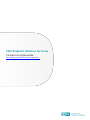 1
1
-
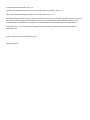 2
2
-
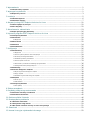 3
3
-
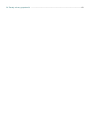 4
4
-
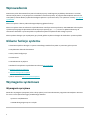 5
5
-
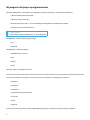 6
6
-
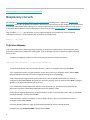 7
7
-
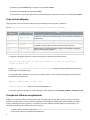 8
8
-
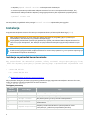 9
9
-
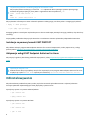 10
10
-
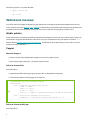 11
11
-
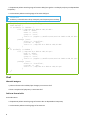 12
12
-
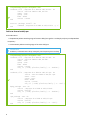 13
13
-
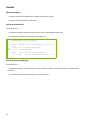 14
14
-
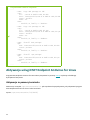 15
15
-
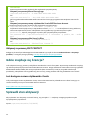 16
16
-
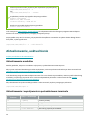 17
17
-
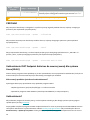 18
18
-
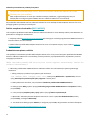 19
19
-
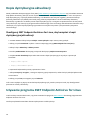 20
20
-
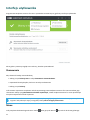 21
21
-
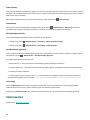 22
22
-
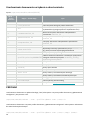 23
23
-
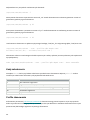 24
24
-
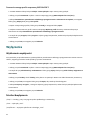 25
25
-
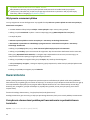 26
26
-
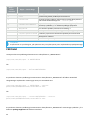 27
27
-
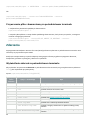 28
28
-
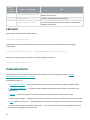 29
29
-
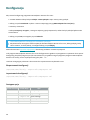 30
30
-
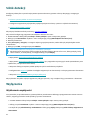 31
31
-
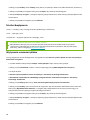 32
32
-
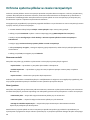 33
33
-
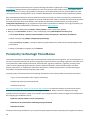 34
34
-
 35
35
-
 36
36
-
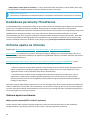 37
37
-
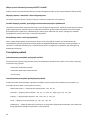 38
38
-
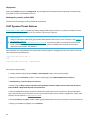 39
39
-
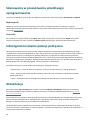 40
40
-
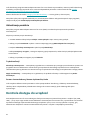 41
41
-
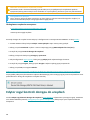 42
42
-
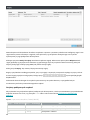 43
43
-
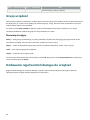 44
44
-
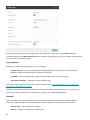 45
45
-
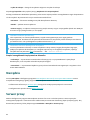 46
46
-
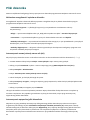 47
47
-
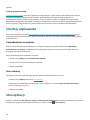 48
48
-
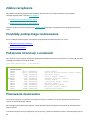 49
49
-
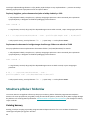 50
50
-
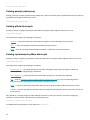 51
51
-
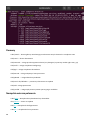 52
52
-
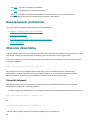 53
53
-
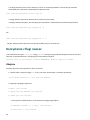 54
54
-
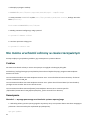 55
55
-
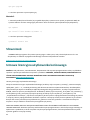 56
56
-
 57
57
-
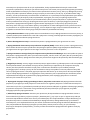 58
58
-
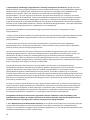 59
59
-
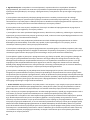 60
60
-
 61
61
-
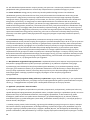 62
62
-
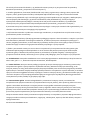 63
63
-
 64
64
-
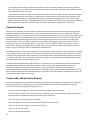 65
65
-
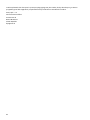 66
66
ESET Endpoint Antivirus for Linux 9 Instrukcja obsługi
- Typ
- Instrukcja obsługi
Powiązane artykuły
-
ESET Endpoint Antivirus for Linux 8 Instrukcja obsługi
-
ESET Endpoint Antivirus for Linux 7 Instrukcja obsługi
-
ESET Endpoint Antivirus for Linux 7 Instrukcja obsługi
-
ESET File Security for Linux 8 Instrukcja obsługi
-
ESET Server Security for Linux (File Security) 10.0 Instrukcja obsługi
-
ESET Server Security for Linux (File Security) 10.1 Instrukcja obsługi
-
ESET File Security for Linux 7 Instrukcja obsługi
-
ESET Security Management Center 7.2 Installation/Upgrade Guide
-
ESET PROTECT 10.1—Installation/Upgrade/Migration Guide Instrukcja obsługi
-
ESET PROTECT 8.0 Installation/Upgrade Guide